Självstudie: Distribuera din ASP.NET-app och Azure SQL Database-kod med hjälp av Azure DevOps Starter
Azure DevOps Starter ger en förenklad upplevelse där du kan ta med din befintliga kod och Git-lagringsplats eller välja ett exempelprogram för att skapa en pipeline för kontinuerlig integrering (CI) och kontinuerlig leverans (CD) till Azure.
DevOps Starter:
- Skapar automatiskt Azure-resurser, till exempel en databas i Azure SQL Database.
- Skapar och konfigurerar en versionspipeline i Azure Pipelines som innehåller en bygg-pipeline för CI.
- Konfigurerar en versionspipeline för CD.
- Skapar en Azure Application Insights-resurs för övervakning.
I de här självstudierna får du:
- Använda Azure DevOps Starter för att distribuera din ASP.NET-app och Azure SQL Database-kod
- Konfigurera Azure DevOps och en Azure-prenumeration
- Granska CI-pipelinen
- Granska CD-pipelinen
- Genomföra ändringar av Azure Repos och distribuera dem automatiskt till Azure
- Ansluta till Azure SQL Database
- Rensa resurser
Förutsättningar
- En Azure-prenumeration. Du kan få en kostnadsfritt med Visual Studio Dev Essentials.
Skapa ett projekt i DevOps Projects för en ASP.NET-app och Azure SQL Database
DevOps Starter skapar en CI/CD-pipeline i Azure Pipelines. Du kan skapa en ny Azure DevOps-organisation eller använda en befintlig organisation. DevOps Starter skapar även Azure-resurser, till exempel Azure SQL Database, i valfri Azure-prenumeration.
Logga in på Azure-portalen.
I sökrutan skriver du DevOps Starter och väljer sedan. Klicka på Lägg till för att skapa en ny.
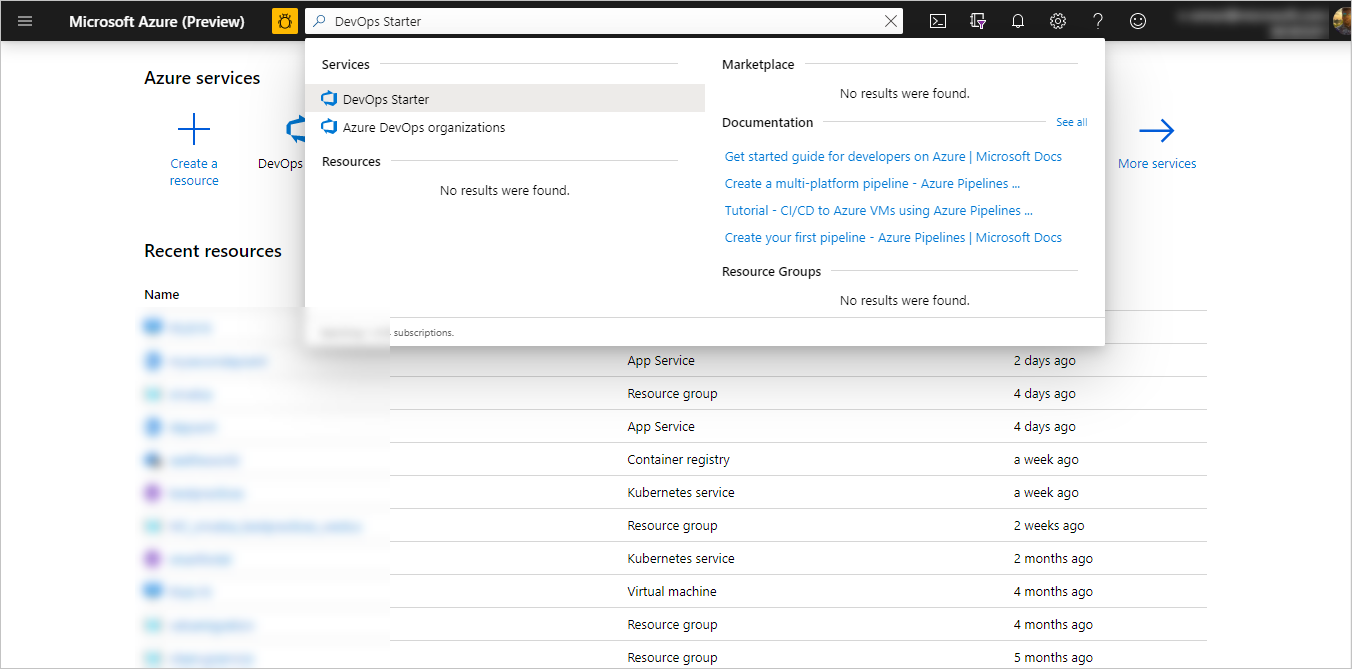
Välj .NET och sedan Nästa.
Under Välj ett programramverk väljer du ASP.NET.
Välj Lägg till en databas och sedan Nästa. Programramverket som du valde i föregående steg avgör vilka typer av distributionsmål som finns tillgängliga för Azure-tjänsten här.
Välj Nästa.
Konfigurera Azure DevOps och en Azure-prenumeration
Skapa en ny Azure DevOps-organisation eller välj en befintlig organisation.
Ange ett namn för ditt Azure DevOps-projekt.
Välj din prenumeration för Azure-tjänster. Alternativt kan du välja Ändra för att se ytterligare Azure-konfigurationsinställningar och identifiera användarnamnet i avsnittet Inloggningsuppgifter för databasserver. Lagra användarnamnet för kommande steg i den här självstudien. Om du utför det här valfria steget avslutar du konfigurationen av Azure-området innan du väljer Klar.
Välj Klar. Efter några minuter slutförs processen och DevOps Starter-instrumentpanelen öppnas i Azure Portal. Du kan också navigera till instrumentpanelen direkt från Alla resurser i Azure-portalen. Till höger väljer du Bläddra för att visa programmet som körs.
Granska CI-pipelinen
DevOps Starter konfigurerar automatiskt en fullständig CI/CD-pipeline i Azure Repos. Du kan utforska och anpassa pipelinen. För att bekanta dig med Azure DevOps-bygg-pipelinen gör du följande:
Längst upp på DevOps Starter-instrumentpanelen väljer du Skapa pipelines. En webbläsarflik visar bygg-pipelinen för det nya projektet.
Peka på fältet Status och välj sedan ellipsen (...). En meny visar flera alternativ, till exempel att köa ett nytt bygge, pausa ett bygge och redigera bygg-pipelinen.
Välj Redigera.
I den här fönsterrutan kan du granska de olika uppgifterna för bygg-pipelinen. Versionen utför olika uppgifter som att hämta källor från Git-lagringsplatsen, återställa beroenden och publicera utdata för distributioner.
Välj bygg-pipelinens namn längst upp i bygg-pipelinen.
Ändra på din bygg-pipeline till något mer beskrivande, välj Spara och köa och sedan Spara.
Under ditt bygg-pipelinenamn väljer du Historik. I den här fönsterrutan visas en spårningslogg över de senaste ändringarna för versionen. Azure Pipelines spårar alla ändringar som görs av bygg-pipelinen, vilket innebär att du kan jämföra versioner.
Välj Utlösare. DevOps Starter skapar automatiskt en CI-utlösare och varje incheckning till lagringsplatsen startar en ny version. Du kan välja att inkludera eller exkludera grenar från CI-processen.
Välj Kvarhållning. Beroende på ditt scenario kan du ange principer för att behålla eller ta bort ett visst antal versioner.
Granska CD-pipelinen
DevOps Starter skapar och konfigurerar automatiskt de steg som krävs för att distribuera från din Azure DevOps-organisation till din Azure-prenumeration. De här stegen innefattar att konfigurera en Azure-tjänstanslutning för att autentisera Azure DevOps till din Azure-prenumeration. Automationen skapar också en CD-pipeline som tillhandahåller CD:n för den virtuella Azure-datorn. Om du vill veta mer om Azure DevOps CD-pipelinen kan du göra följande:
Välj Build and Release (Byggen och versioner) och sedan Versioner. DevOps Starter skapar en versionspipeline för att hantera distributioner till Azure.
Välj ellipsen (...) bredvid din releasepipeline och välj sedan Redigera. Versionspipelinen innehåller en pipeline som definierar släpprocessen.
Under Artefakter väljer du Släpp. Den bygg-pipeline som du undersökte i de föregående stegen skapar de utdata som används för artefakten.
På höger sida av ikonen Släpp väljer du Utlösare av kontinuerlig distribution. Den här versionspipelinen har en aktiverad CD-utlösare som kör en distribution varje gång en ny versionsartefakt är tillgänglig. Du kan även inaktivera utlösaren så att dina distributioner kräver manuell körning.
DevOps Starter konfigurerar ett slumpmässigt SQL-lösenord och använder det för versionspipelinen.
Längst till vänster väljer du Variabler.
Anteckning
Utför endast följande steg om du har ändrat lösenordet för SQL Server. Det finns en lösenordsvariabel.
Bredvid rutan Värde väljer du hänglåsikonen, anger det nya lösenordet och väljer därefter Spara.
Längst till vänster väljer du Uppgifter och sedan din miljö. Uppgifter är de aktiviteter som distributionsprocessen kör och de grupperas ihop i faser. Den här versionspipelinen har enda fas som innehåller en Azure App Service-distribution och Azure SQL Database-distribution-uppgift.
Välj uppgiften Kör Azure SQL och undersök de olika egenskaperna som används för SQL-distribueringen. Under Distributionspaket använder aktiviteten en SQL DACPAC-fil.
Till höger väljer du alternativet för att visa versioner för att visa en historik över versioner.
Välj ellipsen (...) intill en version och välj sedan Öppna. Du kan utforska flera menyer, till exempel en versionssammanfattning, tillhörande arbetsobjekt och tester.
Välj Incheckningar. Den här vyn visar kodincheckningar som är associerade med den här distributionen. Jämför versioner för att se skillnaderna i incheckning mellan distributioner.
Välj Loggar. Loggarna innehåller användbar information om distributionsprocessen. Du kan visa dem både under och efter distributionerna.
Genomföra ändringar av Azure Repos och distribuera dem automatiskt till Azure
Anteckning
Följande procedur testar CI/CD-pipeline med en enkel textändring. Du kan även göra en ändring i SQL Server-schemat i tabellen för att testa SQL-distributionsprocessen.
Nu är du redo att samarbeta med ett team på din app med en CI/CD-process som automatiskt distribuerar ditt senaste arbete till din webbplats. Varje ändring i Git-lagringsplatsen startar en version i Azure DevOps och en CD-pipeline för kör en distribution till Azure. Följ proceduren i det här avsnittet eller använd en annan metod för att genomföra ändringarna för lagringsplatsen. Kodändringarna initierar CI/CD-processen och distribuerar automatiskt dina ändringar till Azure.
I den vänstra rutan väljer Kod och går sedan till din lagringsplats.
Gå till katalogen SampleWebApplication\Views\Home och välj sedan ellipsen (...) bredvid filen Index.cshtml och välj sedan Redigera.
Gör en ändring i filen, till exempel att lägga till lite text i en av div-taggarna.
Längst upp till höger väljer du Checka in och sedan Checka in igen för att push-överföra ändringarna. Efter en stund startar en version i Azure DevOps och därefter körs en version för att distribuera ändringarna. Övervaka byggstatusen på DevOps Starter-instrumentpanelen eller i webbläsaren med din Azure DevOps-organisation.
När versionen har slutförts kan du uppdatera ditt program för att verifiera dina ändringar.
Ansluta till Azure SQL Database
Du behöver lämpliga behörigheter för att ansluta till Azure SQL Database.
På DevOps Starter-instrumentpanelen väljer du SQL Database för att gå till hanteringssidan för SQL Database.
Välj Konfigurera serverbrandvägg och välj Lägg till klientens IP-adress.
Välj Spara. Din klient-IP-adress har nu åtkomst till SQL Server Azure-resursen.
Gå tillbaka till fönstret SQL Database.
På höger sida väljer du servernamn för att gå till konfigurationssidan för SQL Server.
Välj Återställ lösenord, ange ett lösenord för inloggning för SQL Server och välj sedan Spara. Tänk på att behålla det här lösenordet för att använda det senare i den här självstudien.
Du kan nu också använda klientverktyg som SQL Server Management Studio eller Visual Studio för att ansluta till SQL Server och Azure SQL Database. Använd egenskapen servernamn för att ansluta.
Om du inte ändrade databasanvändarnamnet när du först konfigurerade projektet i DevOps Projects är ditt användarnamn den lokala delen av din e-postadress. Om din e-postadress till exempel är johndoe@microsoft.com är ditt användarnamn johndoe.
Anteckning
Om du ändrar lösenordet för SQL-inloggningen måste du ändra lösenordet i versionspipelinevariabeln enligt beskrivningen i avsnittet Granska CD-pipelinen .
Rensa resurser
Om du testar kan du rensa bland resurserna för att undvika att behöva betala fler avgifter. När de inte längre behövs kan du ta bort Azure SQL Database och relaterade resurser som du skapade i den här självstudien. Om du vill göra det använder du funktionen Ta bort på DevOps Starter-instrumentpanelen.
Viktigt
Följande procedur tar permanent bort resurser. Funktionen Ta bort förstör de data som skapas av projektet i DevOps Starter i både Azure och Azure DevOps, och du kommer inte att kunna hämta dem. Använd den här proceduren först när du har läst anvisningarna noga.
- I Azure Portal går du till DevOps Starter-instrumentpanelen.
- Välj Ta bort i det övre högra hörnet.
- Vid uppmaningen väljer du Ja för att permanent ta bort resurserna.
Nästa steg
Du kan även ändra dessa bygg- och versionspipelines för att tillgodose ditt teams behov. Du kan också använda det här CI/CD-mönstret som en mall för dina andra pipelines. I den här självstudiekursen lärde du dig att:
- Använda Azure DevOps Starter för att distribuera din ASP.NET-app och Azure SQL Database-kod
- Konfigurera Azure DevOps och en Azure-prenumeration
- Granska CI-pipelinen
- Granska CD-pipelinen
- Genomföra ändringar av Azure Repos och distribuera dem automatiskt till Azure
- Ansluta till Azure SQL Database
- Rensa resurser
Mer information om CI/CD-pipelinen finns i: